LG G Pro Lite Dual D686 Black: Важное примечание
Важное примечание: LG G Pro Lite Dual D686 Black
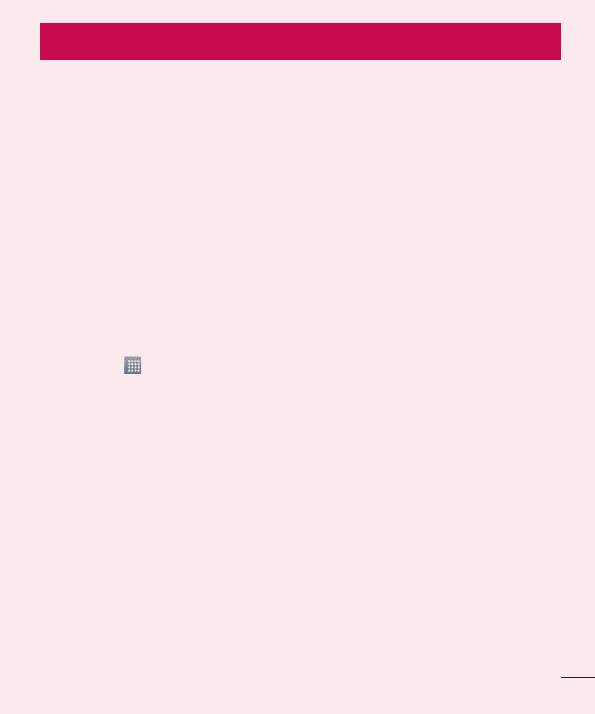
Важное примечание
Перед использованием мобильного телефона
ознакомьтесь с данной информацией!
Убедительная просьба проверить телефон на наличие проблем, описанных
в данном разделе, прежде чем отдавать его в сервисный центр или звонить
представителю.
1. Память телефона
Когда объем свободной памяти телефона уменьшается до 10%, прием новых
сообщений становится невозможным. Проверьте память телефона и удалите
некоторые данные, например, приложения или сообщения, чтобы освободить
место.
Удаление приложений:
1 Коснитесь > вкладка Приложения > вкладка Настройки > Приложения в
разделе УСТРОЙСТВО.
2 Когда отобразятся все приложения, прокрутите список и выберите
приложение, которое требуется удалить.
3 Коснитесь Удалить.
2. Увеличение времени работы аккумулятора
Время работы аккумулятора можно увеличить, отключив ненужные функции,
работающие в фоновом режиме. Также можно управлять потреблением энергии
некоторых приложений и системных ресурсов.
Увеличение времени работы аккумулятора:
• Выключите неиспользуемые средства связи. Если функции Wi-Fi, Bluetooth или
GPS не используются, выключите их.
15
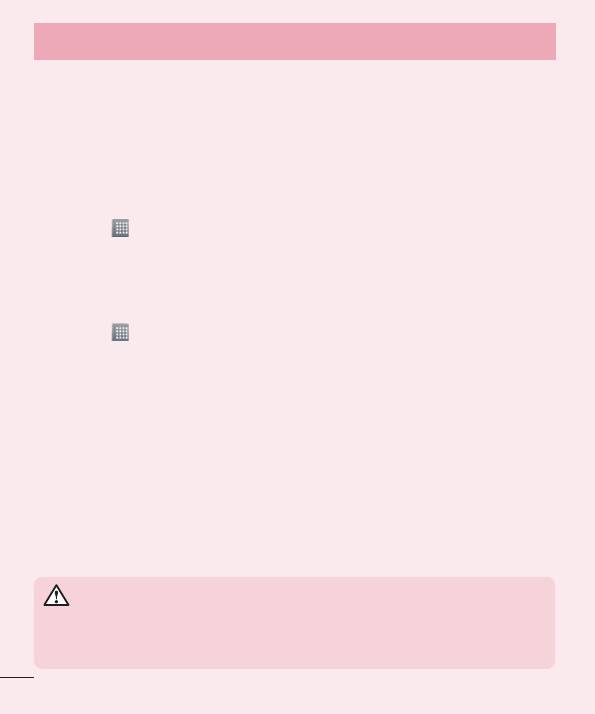
Важное примечание
• Уменьшите яркость экрана и установите менее длительное время до отключения
экрана.
• Отключите функцию автоматической синхронизации Gmail, календаря, списка
контактов и других приложений.
• Некоторые приложения, загруженные из сети Интернет, могут привести к
уменьшению срока работы аккумулятора.
Для проверки уровня заряда аккумулятора выполните следующие действия:
• Коснитесь > вкладка Приложения > Настройки > О телефоне в разделе
СИСТЕМА > вкладка Общие > Аккумулятор.
В верхней части экрана отображается заряд аккумулятора (идет зарядка или
эксплуатация) и уровень заряда батареи (в виде процентной строки заряда).
Отслеживание и управление зарядом аккумулятора:
• Коснитесь > вкладка Приложения > Настройки > О телефоне в разделе
СИСТЕМА > вкладка Общие > Аккумулятор > Расход заряда батареи.
На экране отображается время использования аккумулятора. Данный параметр
указывает либо время последнего подключения к источнику питания; если телефон
подключен к электросети, параметр указывает количество времени, в течение
которого устройство работало за счет аккумулятора. На дисплее отображаются
приложения или службы, использующие заряд аккумулятора. Они перечислены в
порядке от самого большого до самого малого потребленного тока.
3. Перед установкой программного обеспечения и ОС с
открытым исходным кодом
ВНИМАНИЕ!
Установка и использование ОС, отличной от указанной производителем, может
привести к повреждению телефона. Кроме того, на телефон больше не будет
распространяться гарантия.
16
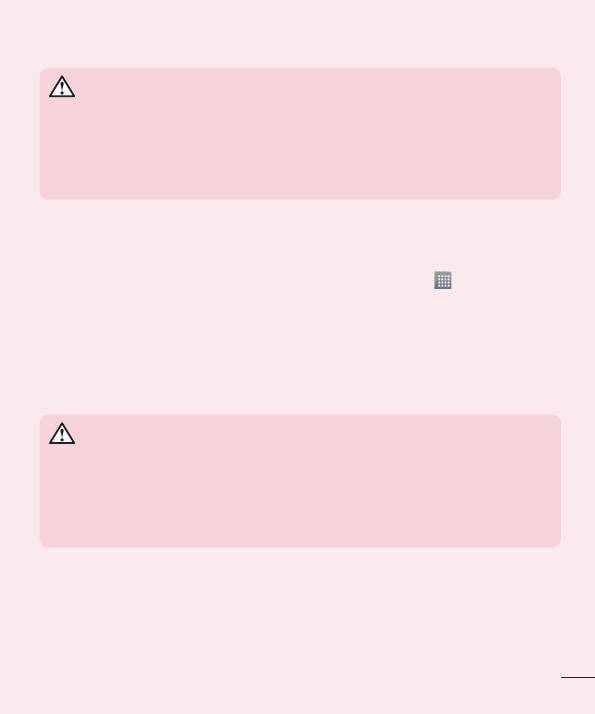
ВНИМАНИЕ!
Для защиты телефона и личных данных следует загружать приложения только из
проверенных источников, таких как Play Store™. Неверно установленные приложения
могут привести к неправильной работе телефона или возникновению серьезной
ошибки. Следует удалять такие приложения и связанные с ними данные и настройки
из телефона.
4. Использование графического ключа
Установите графический ключ для защиты телефона. Коснитесь > вкладка
Приложения > Настройки > Блокировка экрана в разделе УСТРОЙСТВО > Способ
блокировки экрана > Графический ключ. Откроется инструкция по составлению
графического ключа. Потребуется создать резервный PIN-код в качестве меры
безопасности на случай, если вы забудете графический ключ.
Внимание! Прежде чем задать графический ключ, создайте аккаунт Google и запомните
PIN-код резервной копии, заданный при создании графического ключа.
ВНИМАНИЕ!
Меры предосторожности при использовании графического ключа разблокировки.
Крайне важно запомнить установленный ключ разблокировки. При использовании
неверного ключа 5 раз, доступ к телефону блокируется. Для ввода ключа
разблокировки, PIN-кода или пароля отводится 5 попыток. Если вы уже использовали
все 5 попыток, повторить можно будет только через 30 секунд.
Если вы забыли графический ключ, PIN-код или пароль, выполните следующие
действия:
< Если вы забыли графический ключ >
Если вы вошли в аккаунт Google на телефоне и 5раз ввели неверный графический
ключ, коснитесь кнопки Забыли граф. ключ? в нижней части экрана. Затем
17
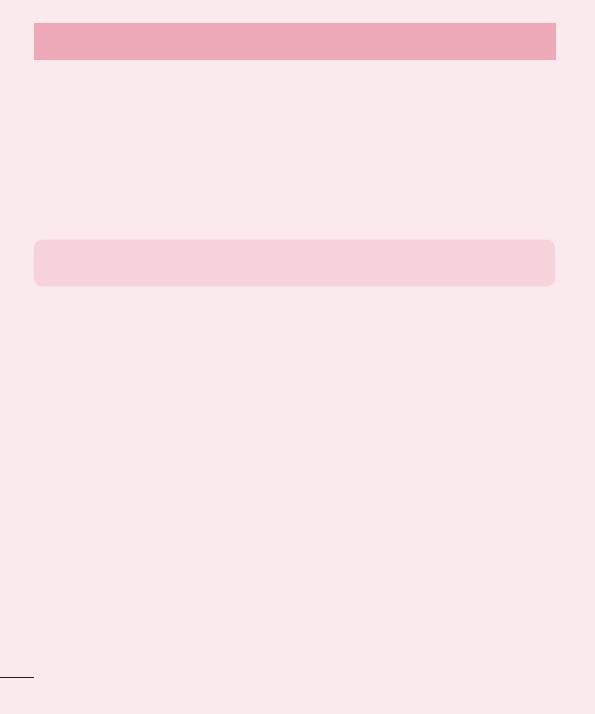
Важное примечание
потребуется войти в аккаунт Google или ввести PIN-код резервной копии, который
был задан при создании графического ключа.
Если учетная запись Google была создана не на телефоне, или вы забыли
резервный PIN-код, потребуется выполнить аппаратный сброс.
< Если вы забыли PIN-код или пароль >
Если вы забыли PIN-код или пароль, потребуется выполнить аппаратный сброс.
Внимание! При аппаратном сбросе настроек все пользовательские приложения и
данные будут удалены.
ПРИМЕЧАНИЕ. Если вы вошли в аккаунт Google и забыли графический ключ,
потребуется ввести резервный PIN-код.
5. Аппаратный сброс (сброс настроек до заводских
значений)
Если телефон не возвращается в исходное состояние, используйте аппаратный
сброс (сброс настроек до заводских значений), чтобы выполнить инициализацию
телефона.
1 Выключите телефон.
2 Нажмите и удерживайте клавиши Питание/Блокировка + Уменьшить
громкость.
3 Отпустите кнопки, когда отобразится логотип LG, затем снова нажмите и
удерживайте кнопку Питание/Блокировка + кнопку Уменьшить громкость.
4 Отпустите все кнопки после того, как отобразится экран АППАРАТНОГО СБРОСА
НАСТРОЕК.
5 Телефон предоставит выбор функции аппаратного сброса с помощью утилиты
восстановления системы Android.
6 Нажмите клавишу Питание/Блокировка, и телефон вернется к заводским
настройкам. Для отмены нажмите любую другую клавишу..
18
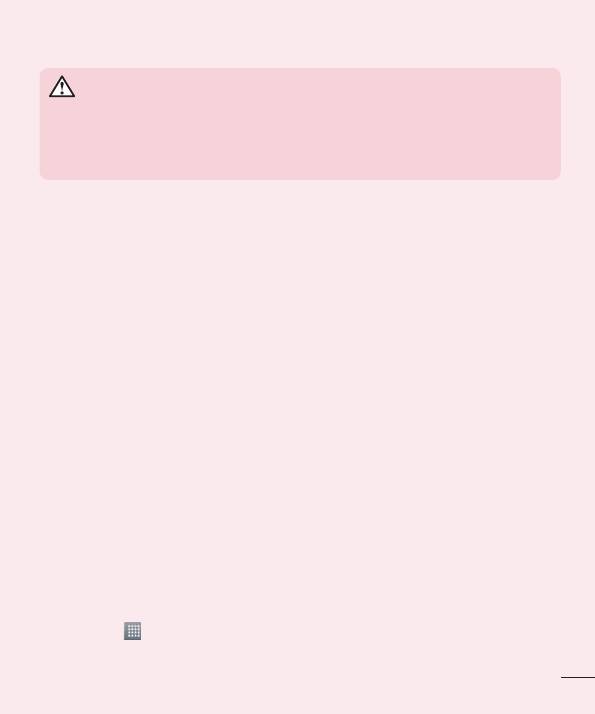
ВНИМАНИЕ!
При сбросе настроек на заводские значения все пользовательские приложения,
технические средства защиты авторских прав и данные будут удалены. Перед
выполнением аппаратной перезагрузки следует создать резервную копию важных
данных.
Сброс настроек -удаление всех данных на телефоне, за исключением приведенных
далее. В случае некорректной работы устройства или ошибки устройством может
быть создан отчет с данными об ошибке и о состоянии устройства на момент
возникновения ошибки. Информация в отчете об ошибке может включать данные
о названиях и использовании приложений, местоположении и номере телефона,
данные GPS, использовании памяти и другую информацию о состоянии устройства
неличного характера. Данная информация хранится на телефоне, и доступ к ней
может получить только LG в том случае, если телефон будет непосредственно
возвращен в центр LG с целью ремонта или сервисного обслуживания. Отчет с
данными об ошибке может использоваться LG только для диагностики и улучшения
работы устройства и предоставляемых сервисов.
6. Запуск и включение приложений
ОС Android легко справляется с многозадачностью — запущенные приложения
продолжают работать, даже если пользователь открывает новые. Перед
запуском одного приложения не нужно завершать другое. Пользователь
может переключаться между несколькими запущенными приложениями. ОС
Android выполняет управление приложением, останавливая или запуская
его, что предупреждает потребление заряда аккумулятора неиспользуемыми
приложениями.
Остановка приложений:
1 Коснитесь > вкладка Приложения > вкладка Настройки > Приложения в
разделе УСТРОЙСТВО > РАБОТАЮЩИЕ.
19
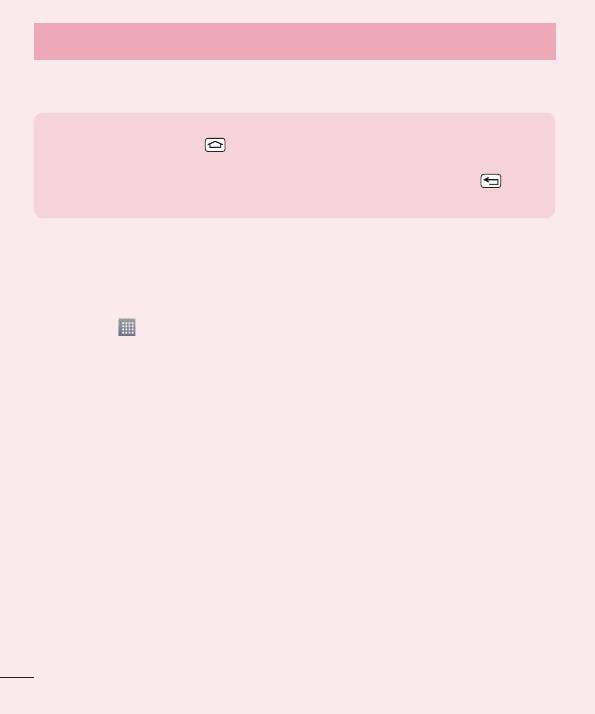
Важное примечание
2 Прокрутите список, коснитесь нужного приложения и коснитесь Стоп, чтобы
завершить его.
ПРИМЕЧАНИЕ: Для выполнения нескольких задач коснитесь и удерживайте
клавишу главного экрана для перехода к другому приложению во время
использования данного приложения. При этом первое приложение продолжает
работать на устройстве в фоновом режиме. Коснитесь клавиши Назад для
выхода из приложения после его использования.
7. Передача музыки, фотографий и видео с помощью
функции "Синхронизация носителя (MTP)"
1 Коснитесь > вкладка Приложения > Настройки > Карта SD и внутренняя
память в разделе УСТРОЙСТВО, чтобы выбрать носитель.
2 Подключите телефон к ПК при помощи кабеля USB.
3 На экране телефона появится список типов USB соединения, выберите
параметр Синхронизация носителя (MTP).
4 Откройте папку памяти на ПК. Можно просматривать содержимое устройства
хранения большой емкости на ПК и выполнять передачу файлов.
8. Держите телефон вертикально
Держите сотовый телефон прямо, как обычный телефон. Телефон оснащен
встроенной антенной. Старайтесь не царапать и не подвергать ударам заднюю
поверхность телефона, это может повлиять на его работу.
Во время выполнения исходящих вызовов или принятия входящих, а также
передачи данных, старайтесь не держать телефон за ту часть, в которой
расположена антенна. Это может отразиться на качестве связи.
20
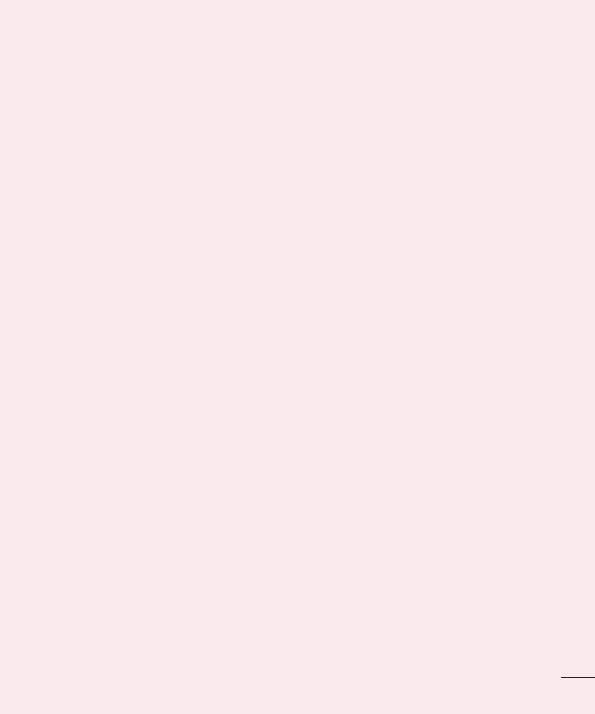
9. Когда экран не отвечает
Если экран не отвечает или телефон не реагирует на нажатия кнопок:
Чтобы выключить телефон, нажмите и удерживайте клавишу Питание/Блокировка
10 секунд. Если проблему не удается решить, обратитесь в сервисный центр.
21
Оглавление
- Содержание
- Рекомендации по безопасной и эффективной эксплуатации
- Важное примечание
- Знакомство с телефоном
- Главный экран
- Настройка аккаунта Google
- Подключение к сетям и устройствам
- Вызовы
- Контакты
- Сообщения
- Эл. почта
- Камера
- Видеокамера
- Функция
- Мультимедиа
- Инструменты
- Интернет
- Настройки
- Программное обеспечение ПК (LG PC Suite)
- Обновление ПО телефона
- Сведения о данном руководстве пользователя
- Аксессуары
- Устранение неисправностей
- FAQ


